Välj en färg som ska tillämpas på element i min GoDaddy Studio-design
Använd färgväljaren för att välja en färg och tillämpa den på elementen i ditt projekt, som bakgrund, text, form eller bild. Följ stegen för din enhet.
- Logga in på din GoDaddy Studio-app.
- Skapa ett projekt eller redigera ett befintligt projekt .
- Tryck på en bild, form, lite text eller bakgrunden.
- Tryck på Redigera i menyn som visas.
- Tryck på Färg i menyn längst ner på skärmen.
- Tryck på färghjulet längst till höger.
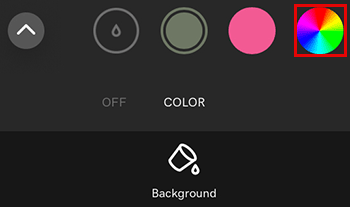
- Skjutreglagen representerar, från topp till botten:
- Nyans (huvudfärgfamilj)
- Nyans (mängd vitt)
- Skugga (mängd svart)
- Opacitet (från solid till genomskinlig).
Du kan också ange ett specifikt hex-värde. För att göra detta trycker du på det befintliga hex-värdet och skriver ett nytt.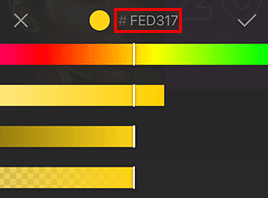
- Tryck på bocken bredvid hex-värdet för att lägga till den nya färgen i ditt färgbälte.
- Tryck på
 i färgbältet för att lägga till färgen i din palett.
i färgbältet för att lägga till färgen i din palett.
- Logga in på ditt GoDaddy Studio-konto .
- Skapa ett projekt eller redigera ett befintligt projekt .
- Välj en bild, form eller text.
- Välj Färg i menyn till höger på skärmen.
- Välj färgrutan bredvid dropparen.
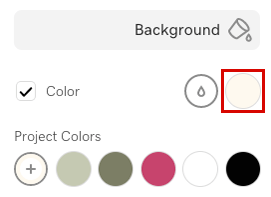
Färgväljaren som öppnas visar, från vänster till höger:- Nyans (mängd vitt) och nyans (mängd svart)
- Nyans (huvudfärgfamilj)
- Opacitet (från solid till genomskinlig).
- Vänsterklicka och flytta muspekaren över alternativen för färgväljare tills du har den färg du vill ha.
Du kan också ange ett specifikt hex-värde. För att göra detta trycker du på det befintliga hex-värdet och skriver det nya värdet.
OBS! Använd droppverktyget för att lägga till färgen i ditt färgbälte .
Relaterade steg
- Spara en färgpalett
- Gå till en sparad färgpalett
- Välj och tillämpa en befintlig färg i en GoDaddy Studio-design